
iOS 9.3.3 တင္ထားတဲ့ iPhone/Pad/Pod touch ကုိကြန္ပ်ဴတာေတာင္မလုိေတာ့ဘဲ
Jailbreak ျပဳလုပ္နုိင္ပါျပီ။ iPhone/Pad ထဲမွာပါတဲ့ Safari Browser
ကေနတဆင့္လုပ္ရတဲ့နည္းပါ။ သာမန္ User
တစ္ေယာက္အေနနဲ႕ေတာင္အလြယ္တကူလုပ္နုိင္ေအာင္စီစဥ္ေပးထားတာပါ ။ ကဲ..
Jailbreak လုပ္ၾကည့္ရေအာင္။
1) Jailbreak မလုပ္ခင္သင့္ရဲ႕ iPhone/Pad ကုိ iOS 9.3.3 သုိ႕ Update ျပဳလုပ္ထားပါ။
2) Passcode နဲ႕ Find My iPhone တုိ႕ကုိ Disable လုပ္ထားပါ။
3) သင့္ရဲ႕ iPhone/Pad/Pod touch ထဲက Safari Browser
ထဲကုိ၀င္ပါ။ ေအာက္မွာေပးထားတဲ့ link ကုိ Safari Browser ရဲ႕ Address
bar မွာရုိက္ထည့္ျပီး၀င္လုိက္ပါ။
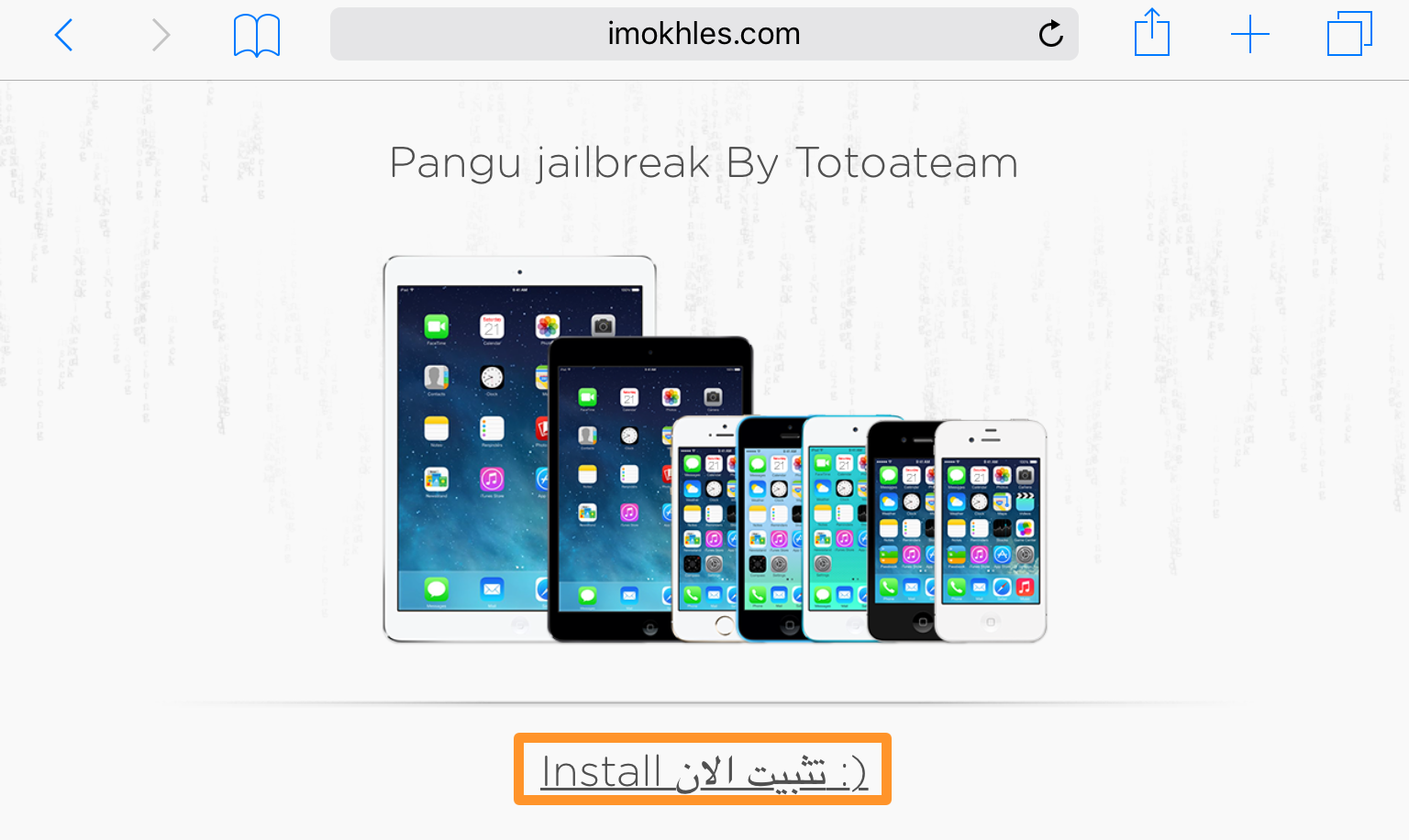
4) Website တစ္ခုထဲေရာက္သြားျပီဆုိရင္ အေပၚပုံမွာျပထားတဲ့အတုိင္း Install ခလုတ္ေလးကုိႏွိပ္ပါ။
5) Jailbreak Tool ကုိသြင္းမွာလားလုိ႕ေမးပါလိမ့္မယ္။ Install ကုိႏွိပ္ပါ။
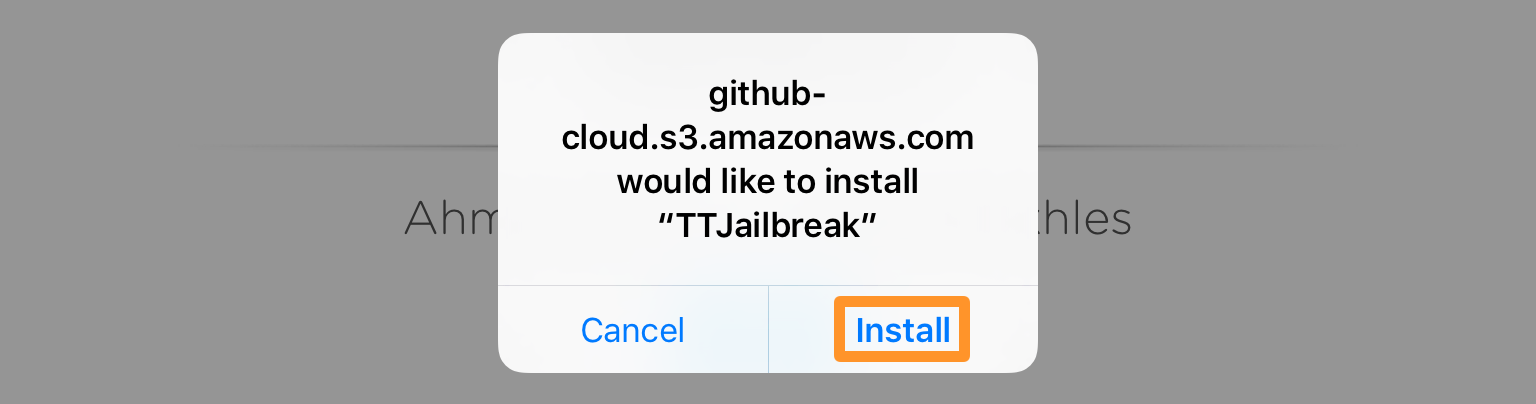
6) Home Screen ေပၚမွာ PP Jailbreak Tool ကုိစသြင္းပါလိမ့္မယ္။ သြင္းျပီးရင္ေတာ့ Home Screen ေပၚမွာေအာက္ပုံထဲကအတုိင္းျမင္ေတြ႕ရမွာပါ။ ဒါေပမယ့္ အဲဒီ app ထဲကုိမ၀င္ပါနဲ႕ဦး။
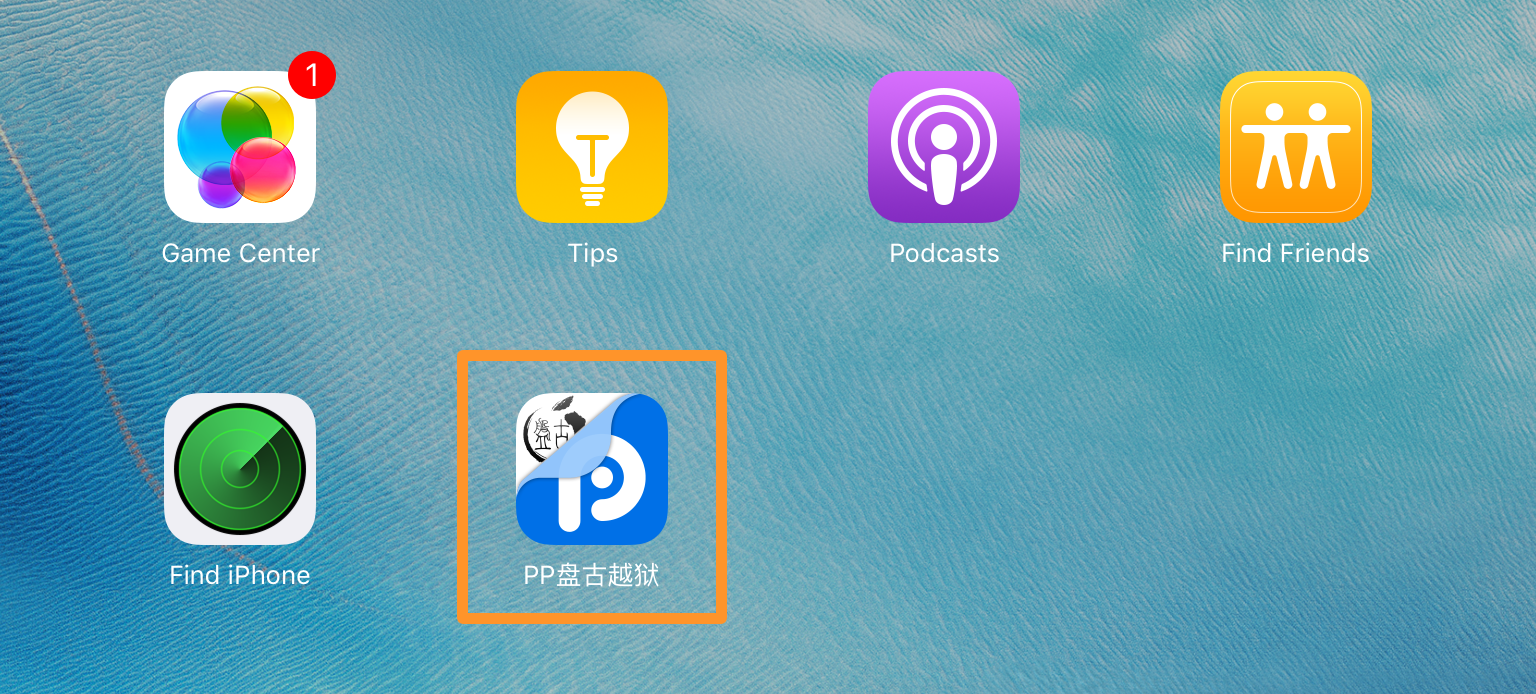
7) iOS ရဲ႕ Setting>General > Device Management ထဲကုိ၀င္ပါ။ ေအာက္ပုံထဲကအတုိင္းအဆင့္ဆင့္ျပဳလုပ္သြားပါ။
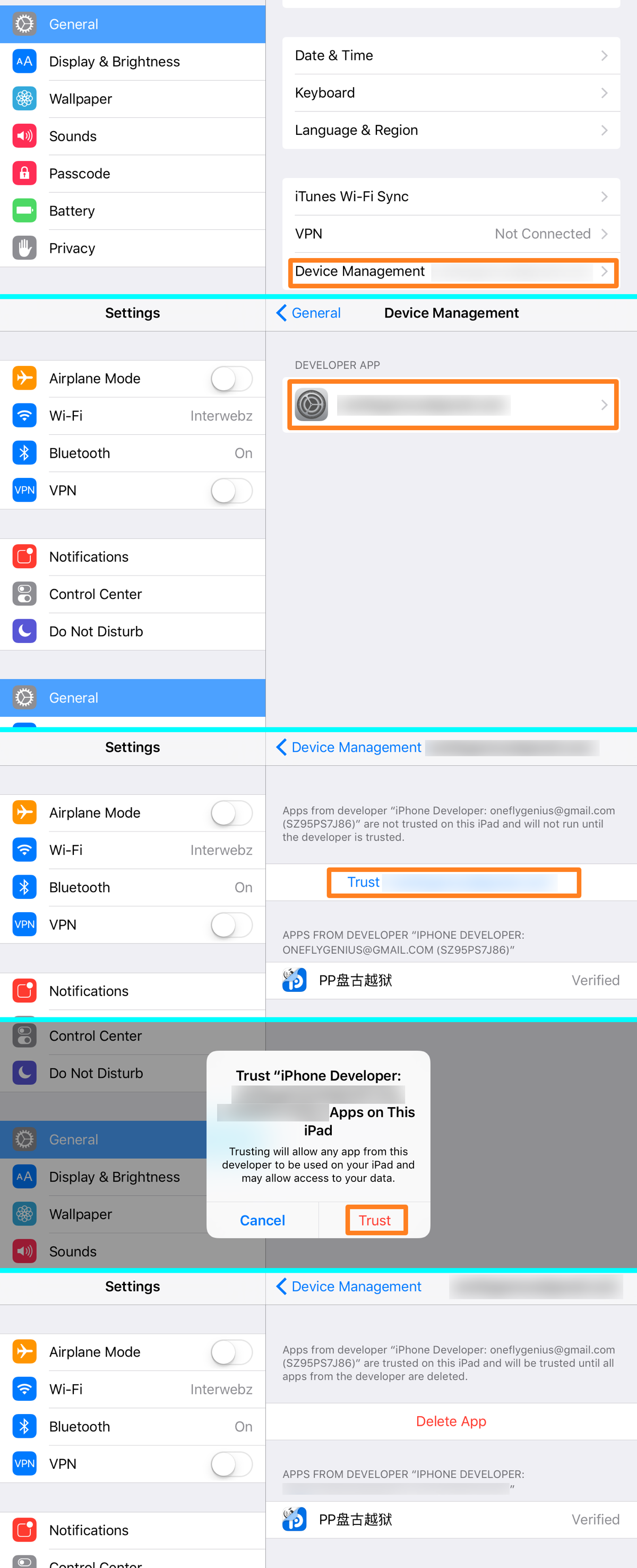
8) ျပီးလွ်င္ Home Screen သုိ႕ျပန္ထြက္ျပီး Pangu/PP app ထဲကုိ၀င္ပါ။ push notifications နဲ႕ပတ္သက္တဲ့ Request ေတာင္းလာလွ်င္ OK ကုိပဲႏွိပ္ပါ။
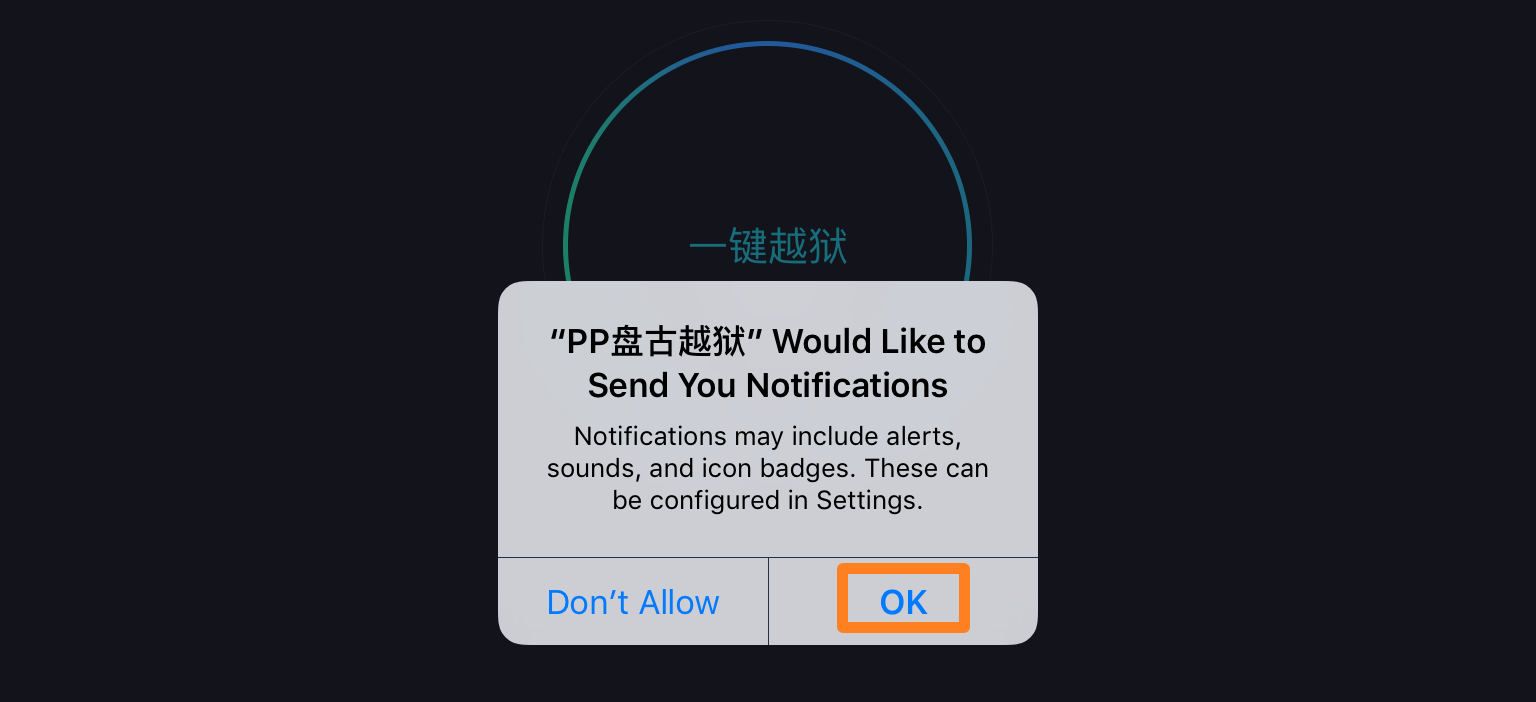
9) app ရဲ႕အလယ္က စက္၀ုိင္းပုံခလုတ္ကုိႏွိပ္ပါ။ ျပီးတာနဲ႕
ဖုန္းကုိ Lock/Power Button ကုိတစ္ခ်က္ႏွိပ္ျပီး Screen ကုိပိတ္/Lock
ခ်ထားပါ။ ျပန္မဖြင့္ပါနဲ႕ဦး။
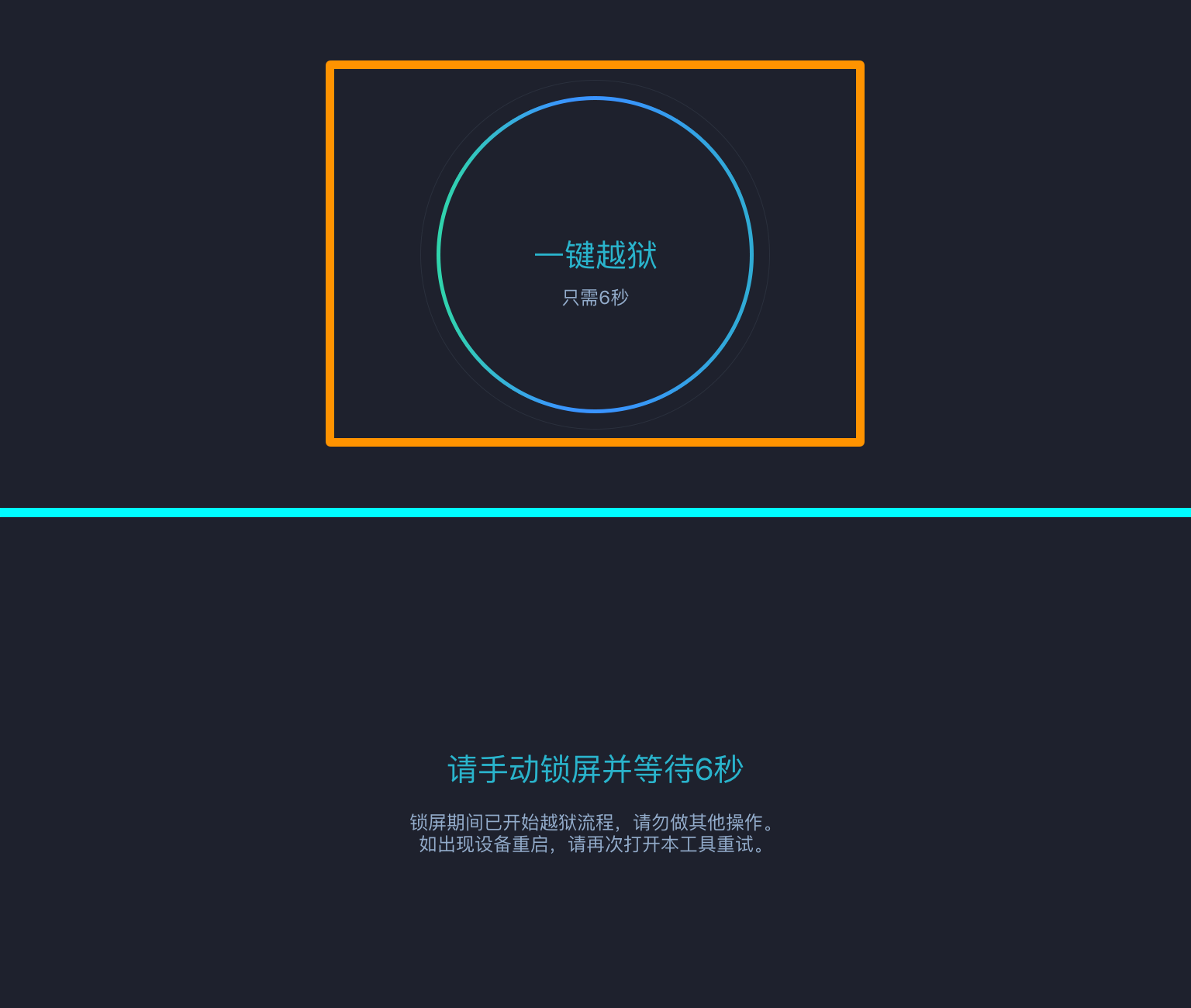
10) ေအာက္ပုံထဲကအတုိင္း Lock Screen မွာ PP jailbreak app ရဲ႕ Notification တက္လာျပီဆုိရင္ေတာ့ Lock Screen ကုိျပန္ဖြင့္လုိ႕ရပါျပီ။
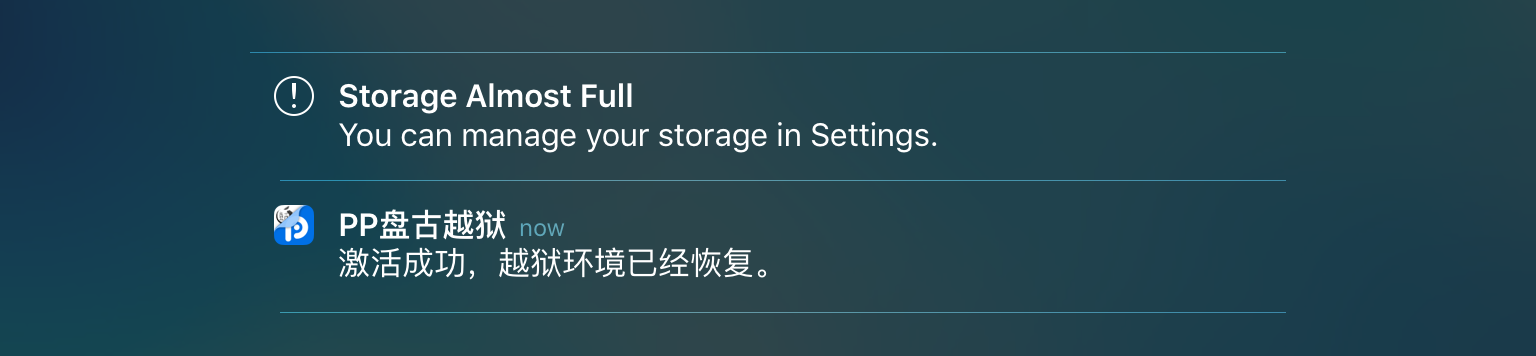
11) သင့္ရဲ႕ iPhone/Pad ဟာ auto reboot က်သြားပါမယ္။ ျပန္တက္လာရင္ Home Screen မွာ Cydia ကုိေတြ႕ျမင္ရပါျပီ။
12) Cydia ထဲကုိ၀င္ျပီး သင္သိထားတဲ့ Jailbreak Tweak ေတြ ၊ Tweak Source ေတြကုိသြင္းနုိင္ပါျပီ။
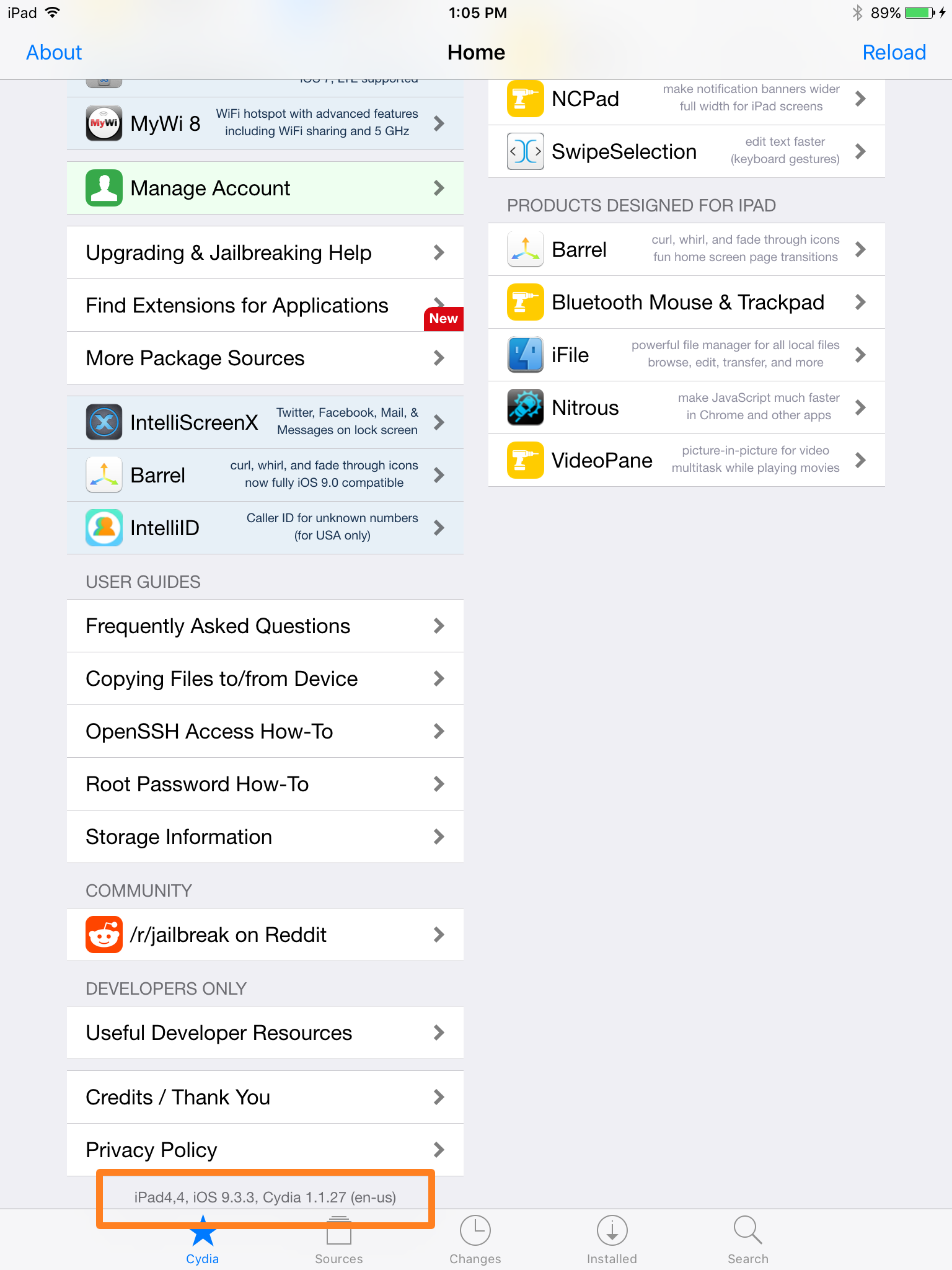
ဂုဏ္ယူပါတယ္။ iOS 9.3.3 တင္ထားတဲ့ သင့္ရဲ႕ iPhone/Pad/Pod touch ကုိကြန္ပ်ဴတာေတာင္မလုိဘဲေအာင္ျမင္စြာ Jailbreak ျပဳလုပ္ျပီးပါျပီ။
(ဒီနည္းလမ္းနဲ႕ Jailbreak လုပ္ျခင္းဟာ သင့္ရဲ႕ iPhone/Pad ကုိ reboot
ခ်လုိက္မယ္ ၊ Power ပိတ္ျပီးျပန္ဖြင့္တာမ်ိဳးလုပ္မယ္ဆုိရင္ေတာ့ Jailbreak
လုပ္ထားတာပ်က္ျပယ္သြားမွာျဖစ္ပါတယ္။ ဒါဆုိရင္ေတာ့ အေပၚကနည္းလမ္းအတုိင္းပဲ
အစအဆုံးတစ္ခါျပန္ျပီး Jailbreak လုပ္ရပါမယ္။ )
သက္နုိင္စုိး (Myanmar Mobile App)
No comments:
Post a Comment